你平时都是怎么录屏的呢?你知道手机和电脑上一共有多少种录屏方式吗?反正我是不知道的!小编今天就和大家介绍一下我自己常用的5种录屏方法,大家可以看看哪个最好用~
一、手机录屏
1、一般录屏方法
这是最多人用的一种手机录屏方式了,下拉手机屏幕,然后就可以看到【屏幕录制】按钮,如果小伙伴们看不到【屏幕录制】的,找到控制中心的【编辑】按钮,然后长按拖动把屏幕录制放到前排就可以了。

2、华为快速录屏
这个录屏方法不知道花粉们是不是都知道呢?只要准备好你的两个手指头关节,然后敲击两下屏幕,就可以开始录屏了,就是这么简单~

如果你敲了又敲,发现屏幕一点反应都没有,那也不要太暴躁,找到手机的【设置】–【智能辅助】–【手势控制】–【指关节手势】,然后打开【智能截屏】就OK了,再试一次?

3、软件花式录屏
如何实现花式录屏呢?借助软件—【迅捷录屏大师】来实现,它的录屏功能相比系统自带的更加全面,视频录制完成后,还可以进行编辑工作~
打开软件就是【录屏】功能,可以选择录屏画质、录屏方向、是否打开悬浮窗口,然后点击【开始录屏】即可。
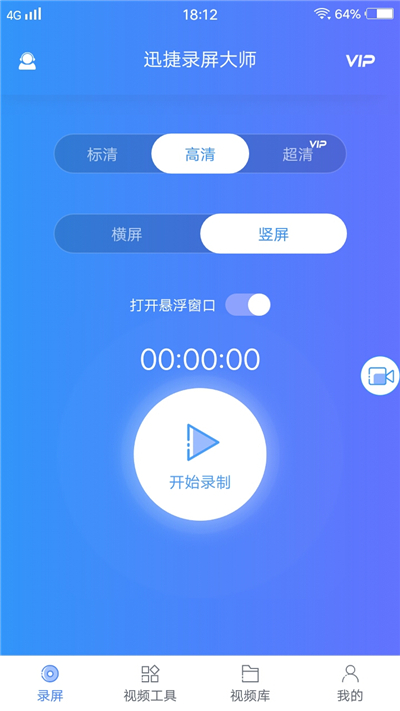
录制完成后点击【视频工具】,在这里可以对视频进行二次编辑,或者直接套用视频模板,操作很方便,【视频库】会自动保存我们录制、剪辑、制作的视频,方便查看与管理。
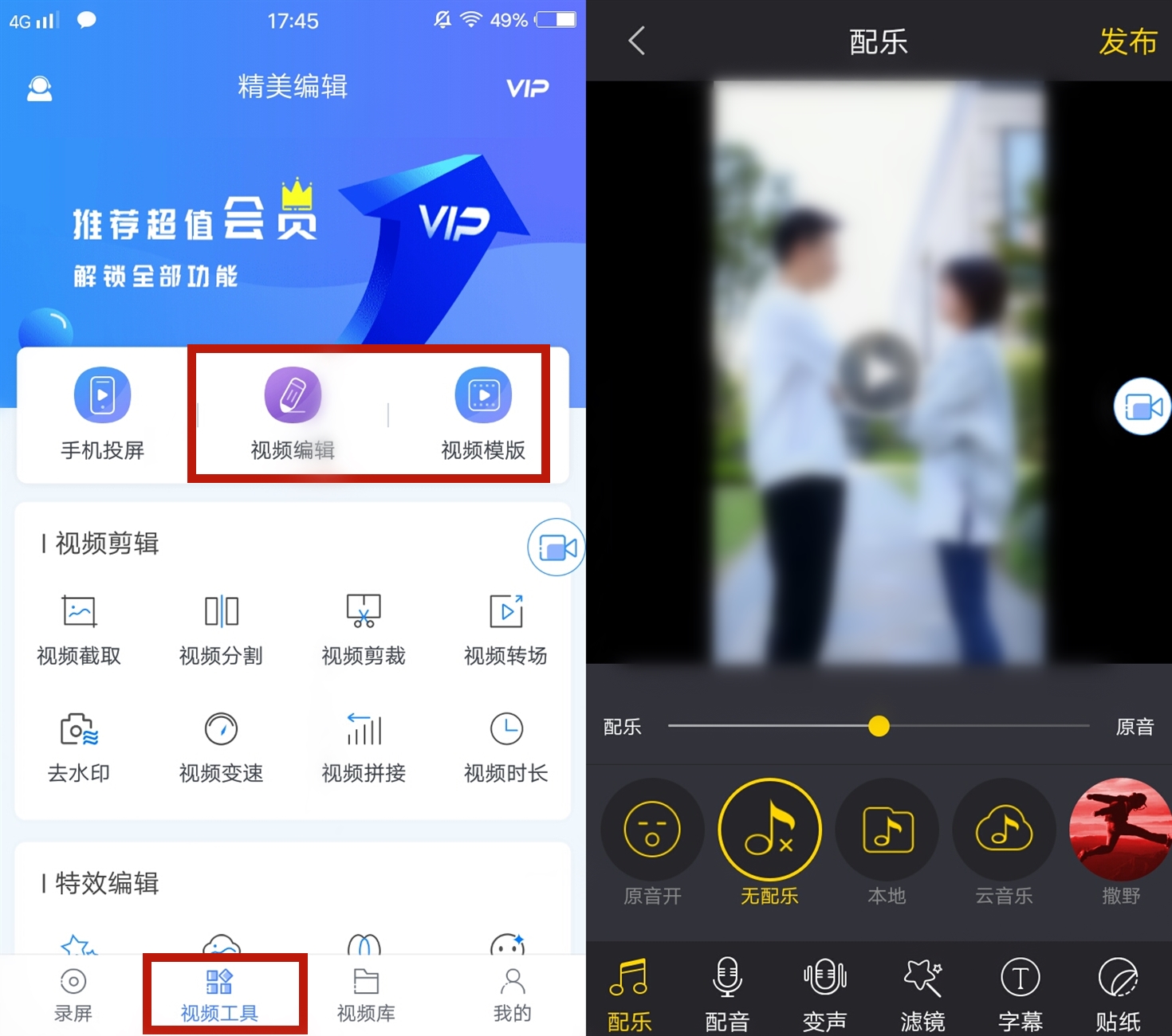
1、win10自带录屏
如果你是win10系统,电脑也是自带录屏功能的,只要使用快捷键按下【Ctrl+G】,就可以快速实现录屏操作了。

按了没反应?那是因为没有打开录制功能,同时按下键盘快捷键【Win+I】进入Windows设置,选择【游戏】,然后打开就OK了,下面就有告诉你如何操作了,有需要的小伙伴可以试下。

2、PPT录屏功能
PPT还有录制功能?可不是嘛,打开PPT之后,点击【插入】–【媒体】–【屏幕录制】,然后我们就可以自己【选择区域】,是否要录制进声音和指针,设置好后点击录制就开始了,十分方便。

你如果想把录制好的视频导出,只要选中视频,右键选择【将媒体另存为】,最后选择保存位置就ok了~
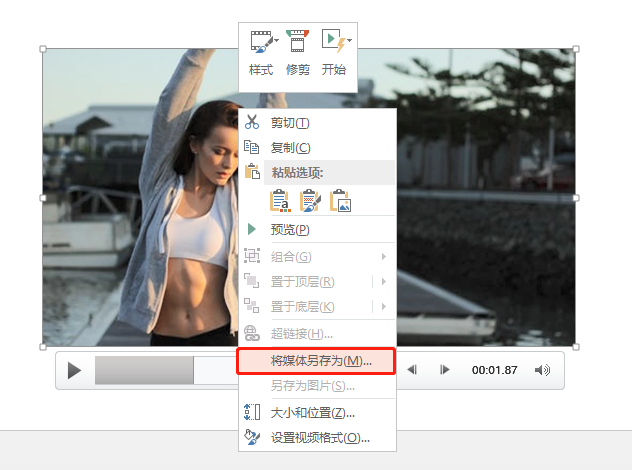
今天说到的录屏方法就是这些了,方法你都知道吗?如果还有其它更好用的录屏方法,欢迎留言评论哟!


